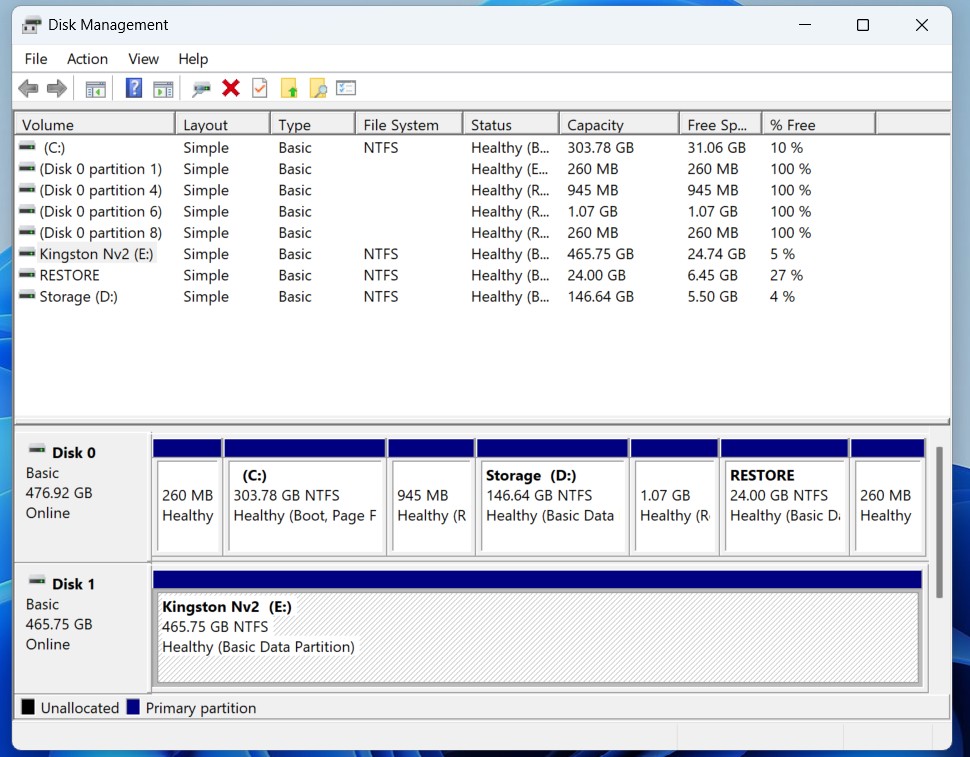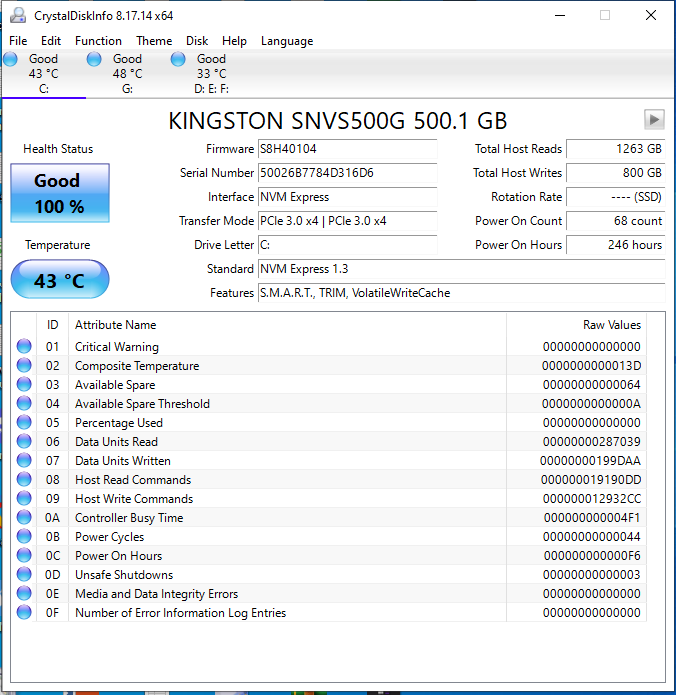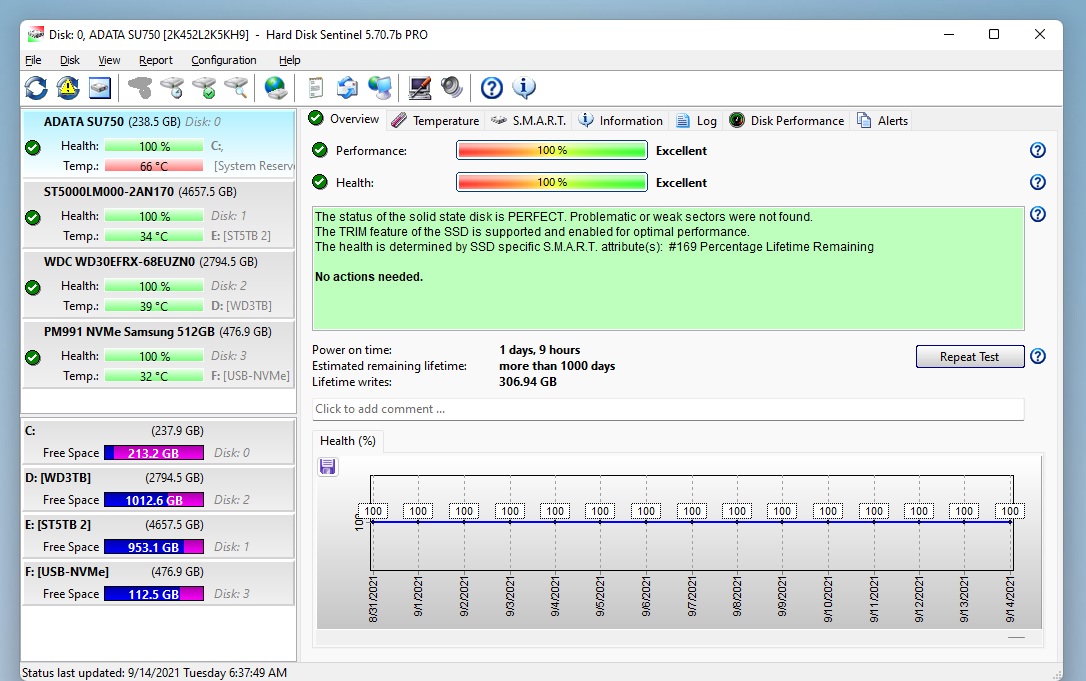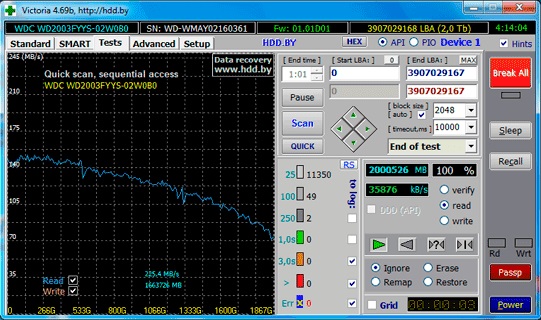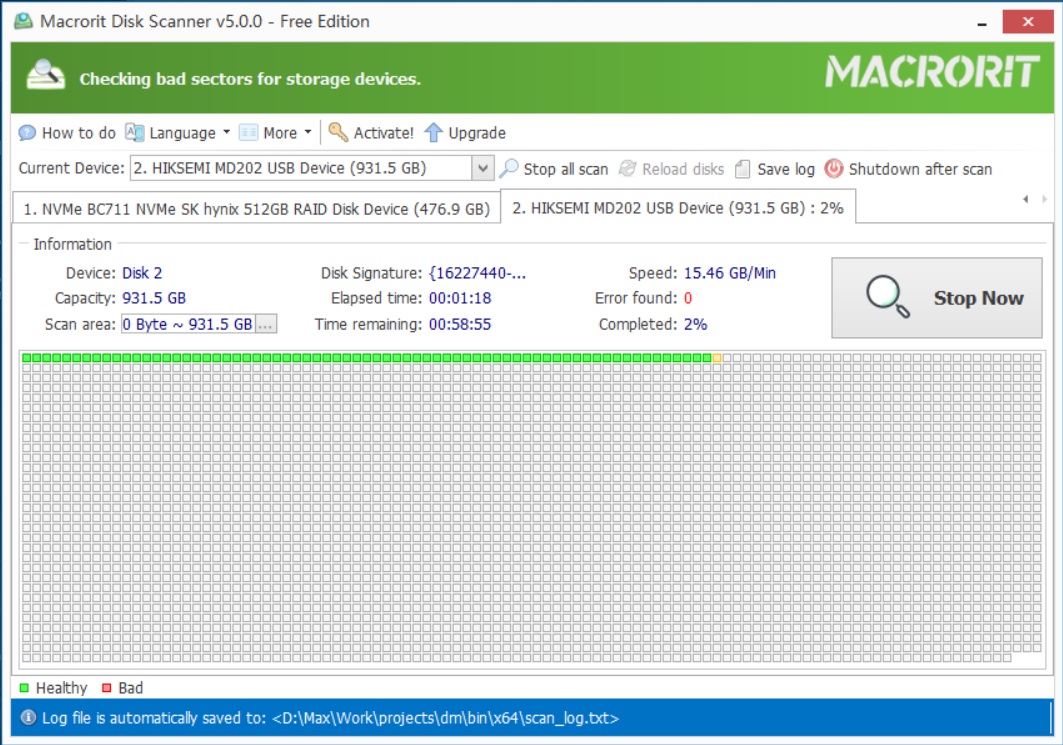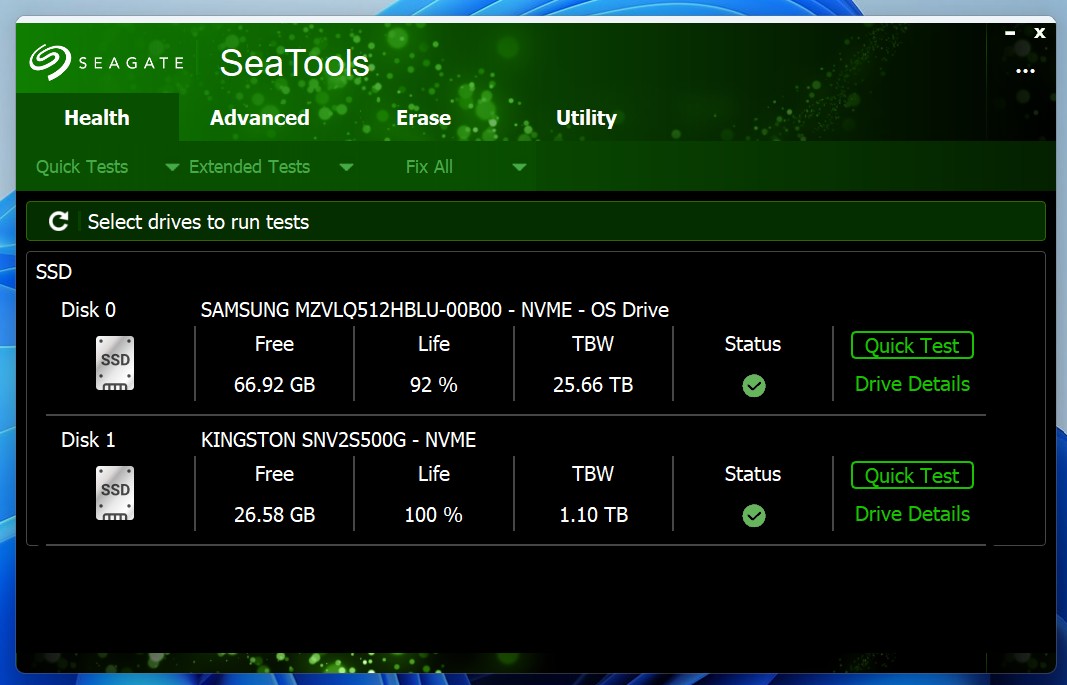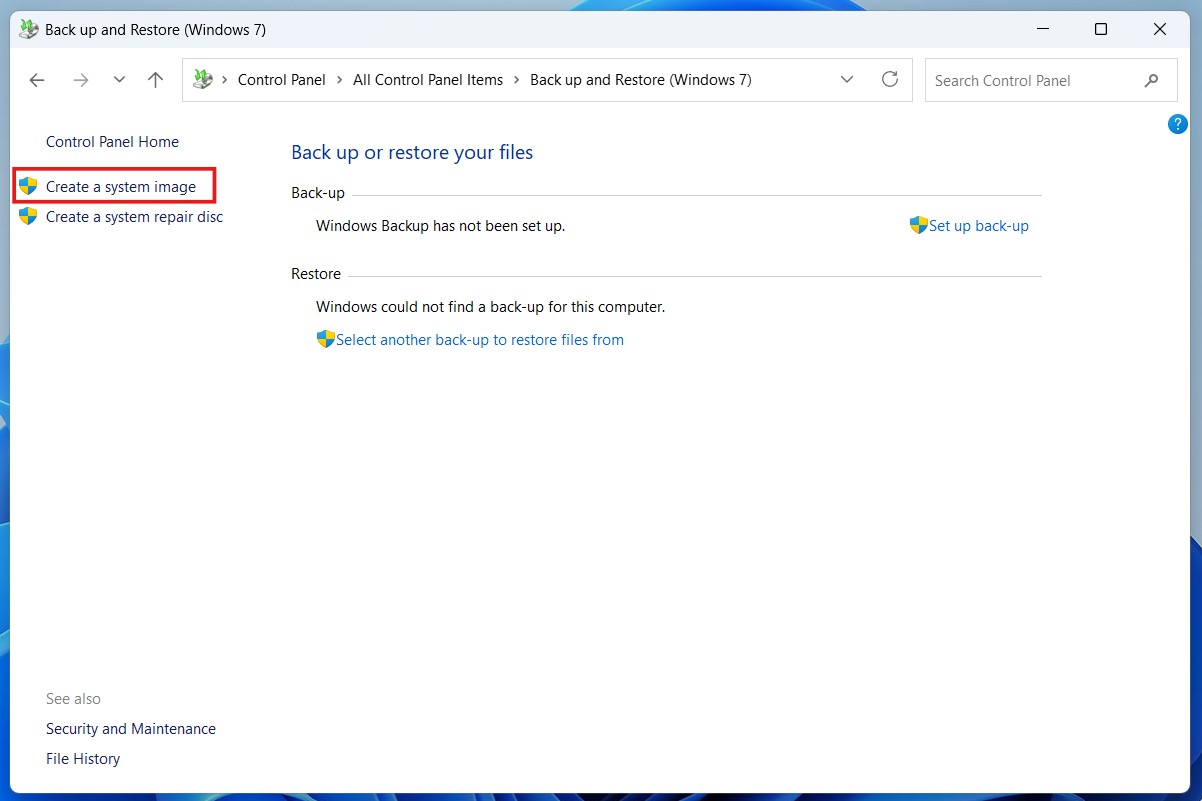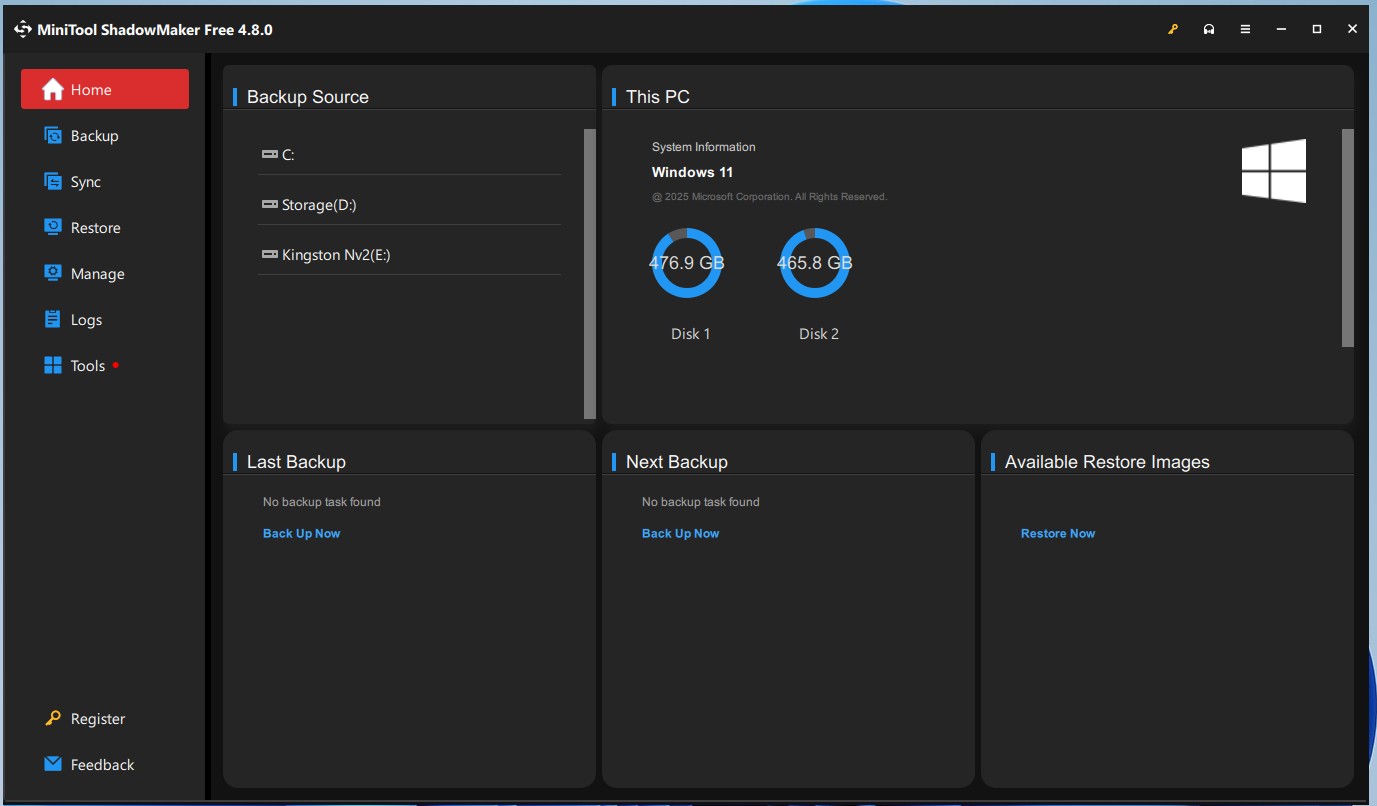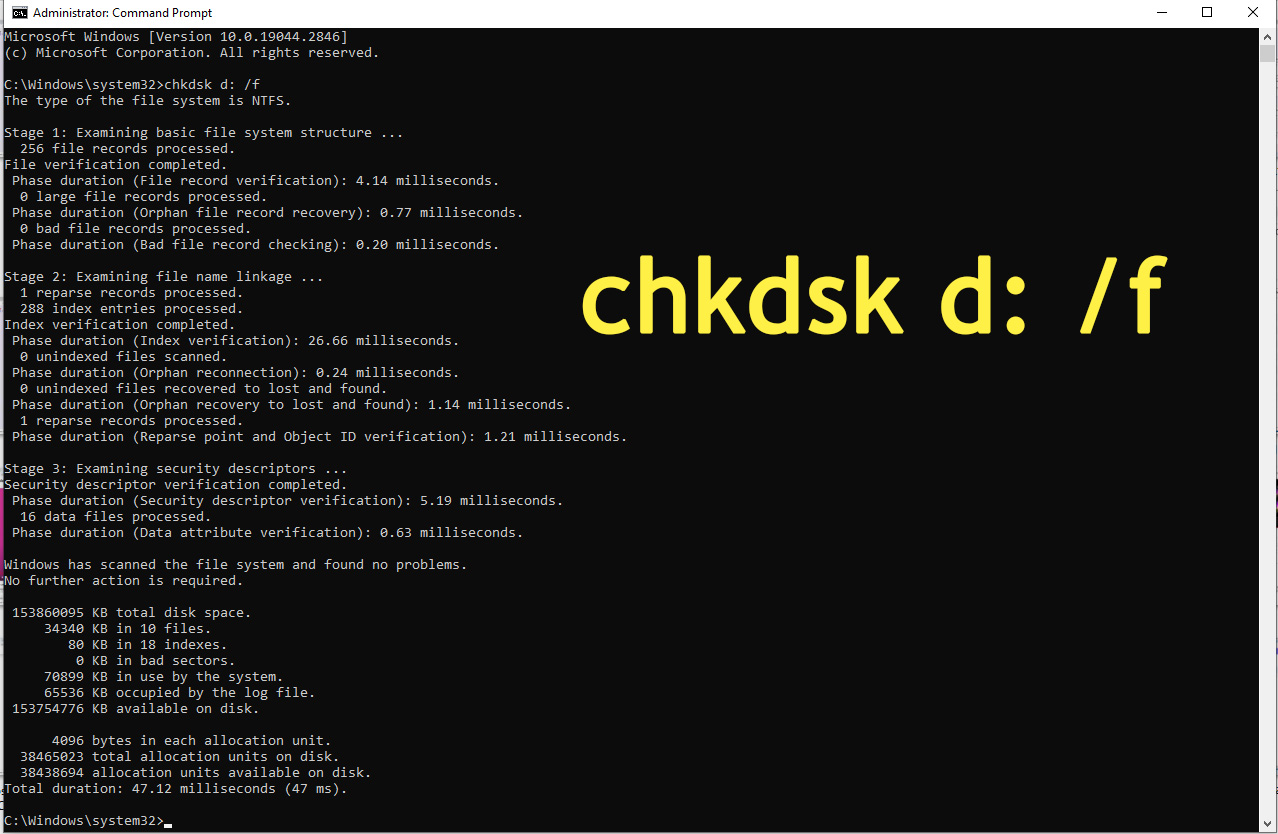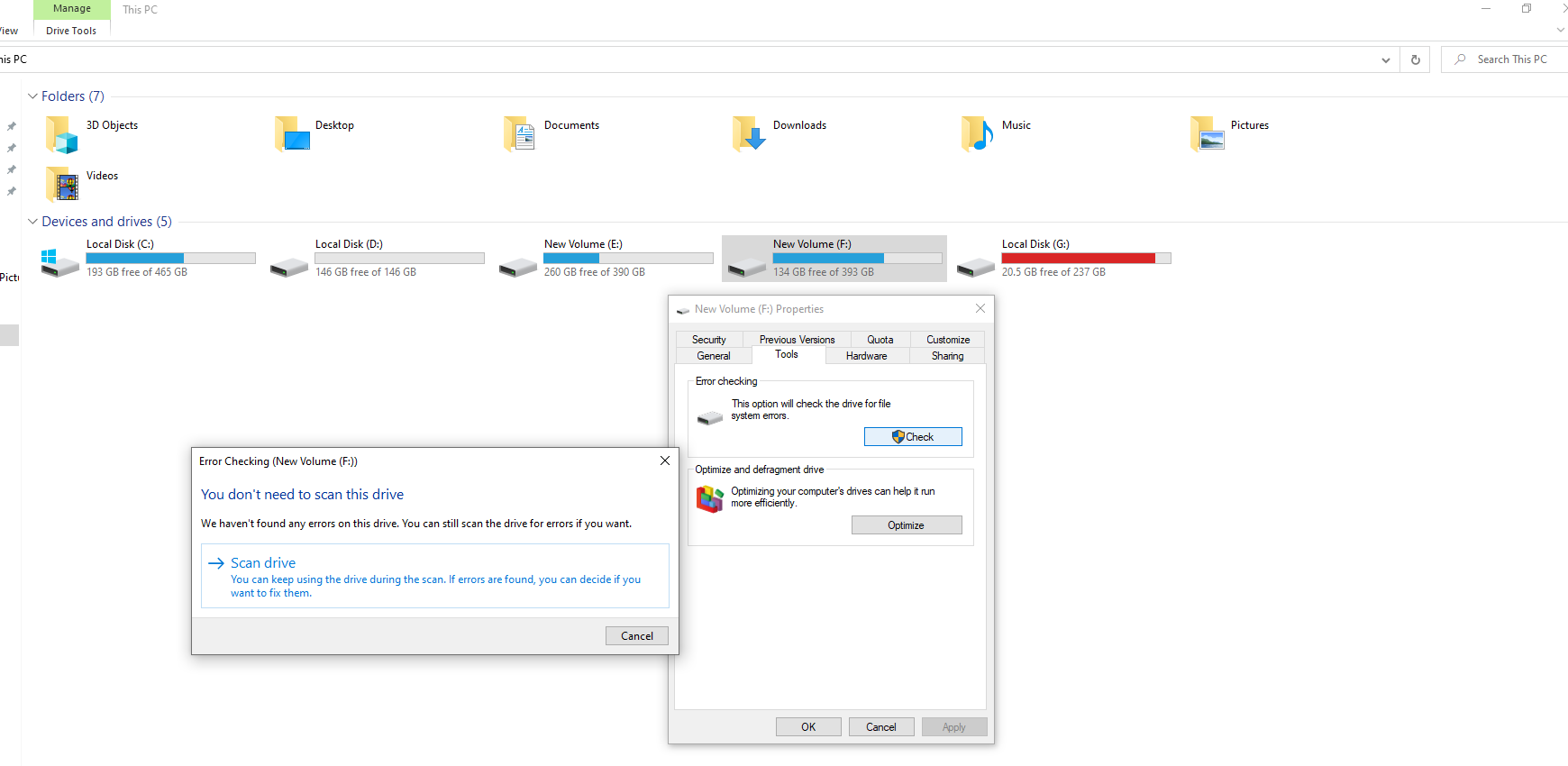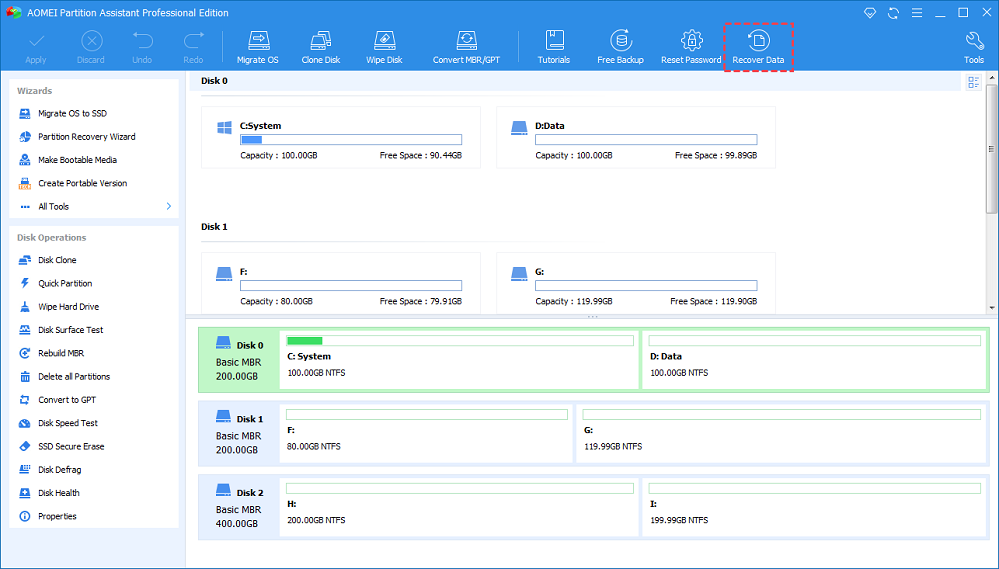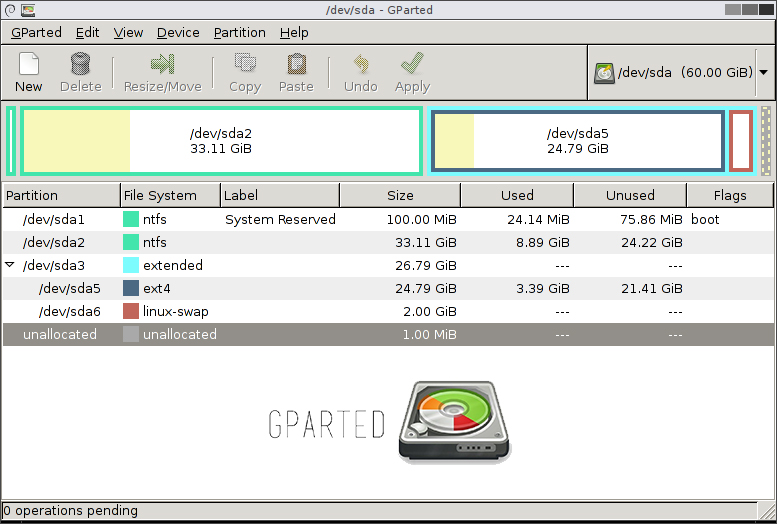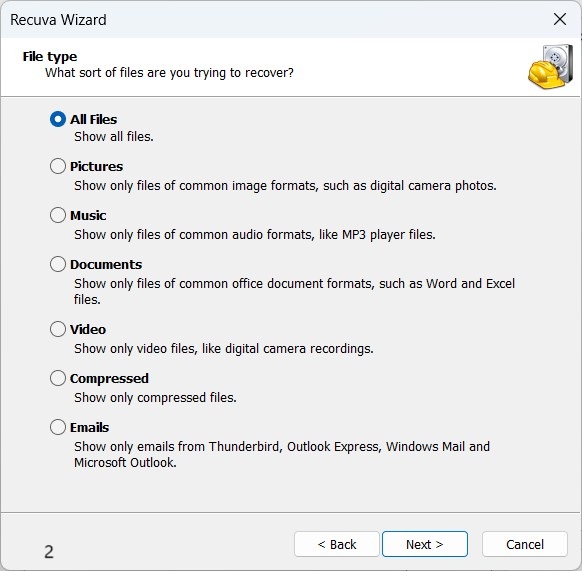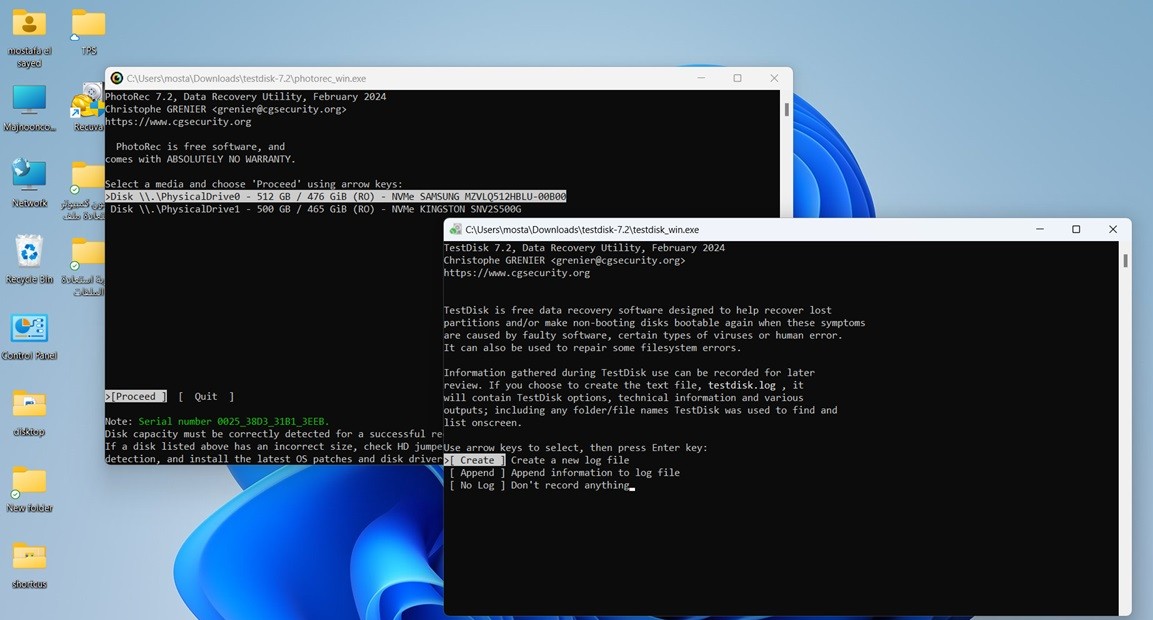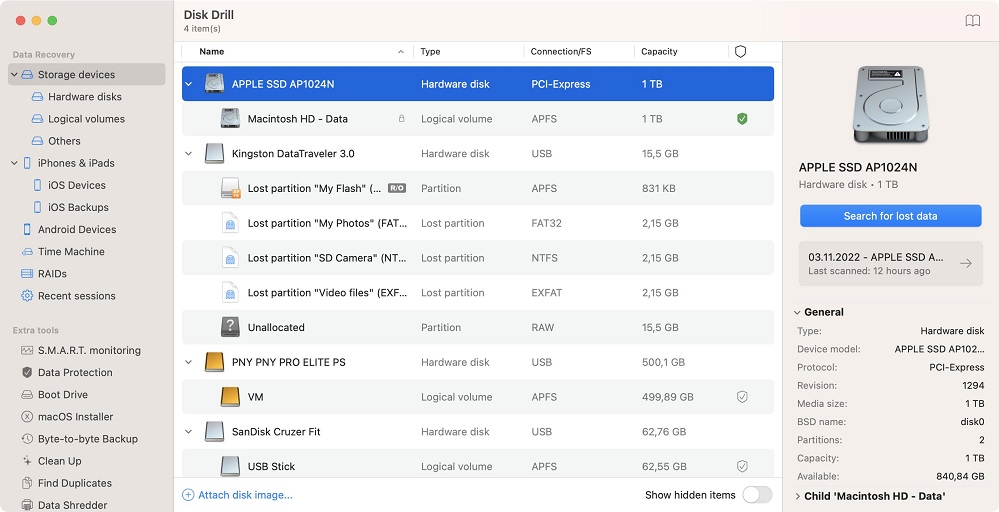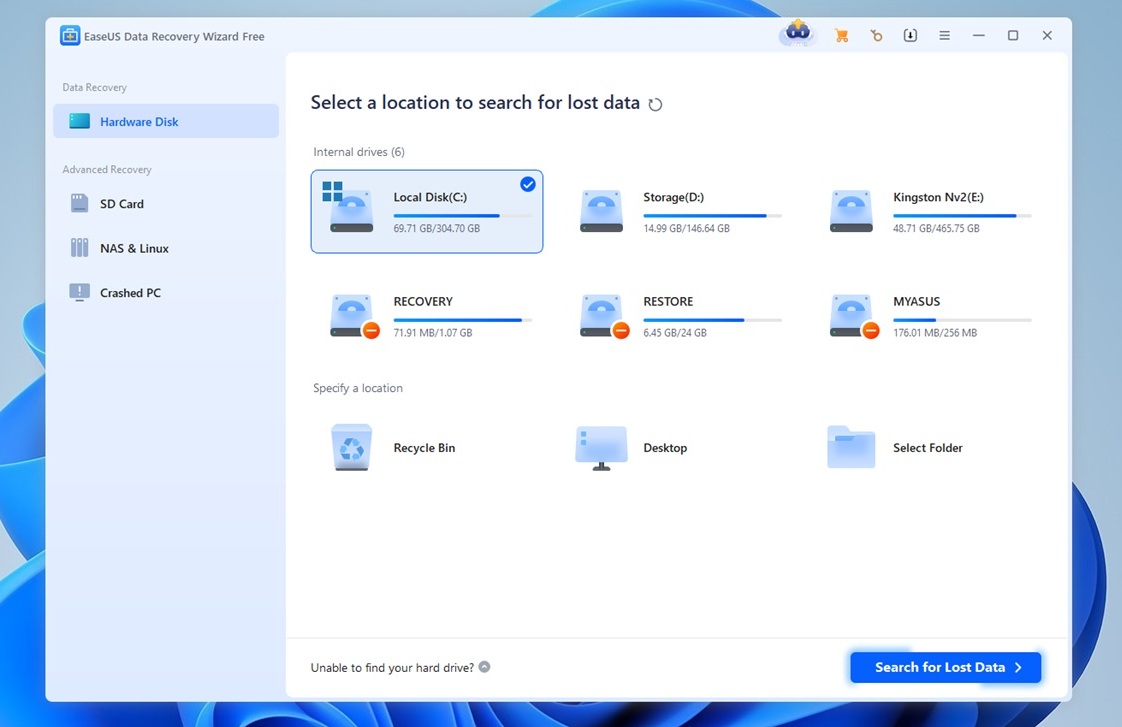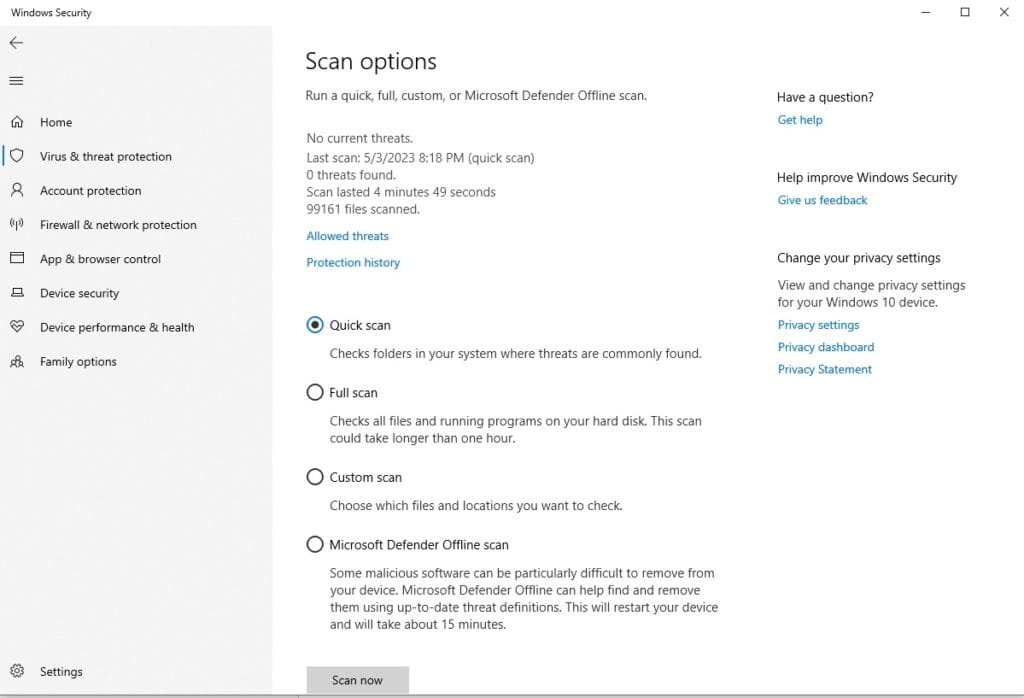أفضل برامج فحص وإصلاح القرص الصلب: دليلك الشامل لإنقاذ بياناتك!
هل حدث وشعرت بقشعريرة باردة في ظهرك بعد سماع صوت طقطقة غريب يأتي من داخل صندوق جهاز الكمبيوتر الخاص بك؟ أو ربما حاولت الوصول إلى مجلد يحوي صور عائلتك أو ملفات مشروعك الهامة، لتكتشف فجأة أنه لا يمكن الوصول إليه، أو أن القرص الصلب بأكمله قد اختفى من قائمة الأقراص؟ تلك اللحظات من الرعب الرقمي هي كابوس أي مستخدم.
وللأسف، هذه المشكلة أكثر شيوعًا مما تظن. فوفقًا لدراسة أجرتها شركة Backblaze، فإن معدل الفشل السنوي لمحركات الأقراص الثابتة الحديثة يبلغ حوالي 2%. هذا يعني أن واحدًا من كل 50 شخصًا يستخدم قرصين صلبين قد يواجه فشلاً كاملاً في القرص الصلب خلال عام واحد فقط، مما يؤدي إلى فقدان جميع البيانات المخزنة عليه. الأسوأ من ذلك، أن فشل القرص الصلب قد يمنعك حتى من تشغيل جهازك والبحث عن حل على الإنترنت.
هذا الموقف المحبط هو ما يواجه الكثيرين يوميًا، ولكن لا داعي للذعر بعد! قبل أن تتخذ قرارك النهائي بالاستسلام أو إرسال القرص الصلب إلى المختبر، من الضروري أن تفهم أن هناك أنواعًا مختلفة من مشاكل الأقراص الصلبة، ولكل نوع حل خاص به.
بشكل أساسي، تنقسم هذه المشاكل إلى نوعين رئيسيين:
- المشاكل البرمجية أو المنطقية (Logical Issues): وهي تلك التي تحدث على مستوى البيانات والبرمجيات. على سبيل المثال، تلف نظام الملفات، أو وجود قطاعات تالفة (Bad Sectors) ولكن على المستوى المنطقي، أو حتى حذف الملفات بالخطأ. هذه المشاكل يمكن في غالب الأحيان حلها باستخدام برامج متخصصة.
- المشاكل المادية أو الفيزيائية (Physical Issues): وهي المشاكل التي تحدث على مستوى المكونات المادية للقرص الصلب نفسه، مثل تلف رأس القراءة، أو توقف المحرك عن الدوران، أو تلف لوحة الدوائر الإلكترونية. للأسف، هذه المشاكل لا يمكن لبرامج الكمبيوتر حلها، وأي محاولة للتعامل معها قد تزيد الأمر سوءاً، وتتطلب اللجوء إلى خبراء ومختبرات متخصصة.
في هذا الدليل الشامل والمحدّث من “مجنون كمبيوتر”، سنركز بشكل كامل على المشاكل البرمجية والمنطقية التي يمكن حلها باستخدام برامج متخصصة، وسنرشدك خطوة بخطوة في رحلة الإنقاذ. لكن الأهم، سنوضح لك متى يجب أن تتوقف فورًا وتتخلى عن محاولة الإصلاح بنفسك، لأن المحاولة في الوقت الخاطئ قد تكلفك بياناتك الثمينة إلى الأبد.
هيا بنا ننقذ الموقف!
القاعدة الذهبية الأولى – توقف فورًا!
يا صديقي، قبل أن تقوم بتحميل أي برنامج أو حتى تستكمل قراءة هذا الدليل، يجب أن تتوقف فوراً وتستوعب هذه القاعدة التي لا يمكن الاستغناء عنها: إذا كنت تشك في وجود مشكلة في القرص الصلب، توقف فورًا عن استخدامه!
لا تحاول فتح الملفات، لا تقم بنسخ أي شيء، لا تثبت أي برامج على نفس القرص، وحتى لا تقم بإعادة تشغيل الجهاز بشكل متكرر. قم بإغلاق الكمبيوتر بشكل آمن إذا كان يعمل، وافصل القرص الصلب إذا كان خارجياً. ضع القرص في مكان آمن، ولا تقم بتوصيله مرة أخرى حتى تكون مستعداً للبدء في عملية التشخيص والإنقاذ.
لماذا هذه الخطوة حاسمة؟
عندما يواجه القرص الصلب مشكلة منطقية أو يبدأ في التدهور، فإن أي عملية قراءة أو كتابة إضافية قد تزيد من تلف القطاعات التالفة أو تتسبب في الكتابة فوق البيانات التي تحاول إنقاذها. كل ثانية تمر والقرص في حالة نشاط هي ثانية قد تفقد فيها ملفاتك الثمينة إلى الأبد.
فكر في الأمر: بياناتك المحذوفة أو التالفة جزئياً لا تزال موجودة في مكان ما على القرص، كـ”أشباح رقمية” قابلة للاستعادة، لكن أي كتابة جديدة ستمحو وجودها تماماً. لذلك، التوقف الفوري هو فرصتك الذهبية للحفاظ على حالة القرص كما هي، مما يزيد من فرصك في إنقاذ بياناتك بنجاح.
الخطوة الأولى: أدوات التشخيص والفحص (هل القرص يحتضر؟)
قبل أن تبدأ في أي محاولة إصلاح قد تكون خطيرة، عليك أولاً أن تجيب عن سؤال واحد حاسم: “هل القرص الصلب يعاني من مشكلة برمجية أم أنه يحتضر بشكل مادي؟” لحسن الحظ، هناك أدوات ممتازة ومجانية لمساعدتك في هذا التشخيص. هذه البرامج تقرأ تقنية تسمى S.M.A.R.T. (Self-Monitoring, Analysis and Reporting Technology)، وهي نظام مدمج في معظم الأقراص الصلبة وذواكر SSD يراقب حالتها الصحية ويقدم تقارير عن أدائها.
قبل أن تبدأ في أي محاولة إصلاح قد تكون خطيرة، عليك أولاً أن تتأكد من أن المشكلة ليست بسيطة أو خارجية.
1. فحص التوصيلات وتجربة القرص على جهاز آخر
هذه هي أبسط خطوة يمكن أن توفر عليك الكثير من الوقت والجهد. غالبًا ما تكون المشكلة بسيطة وتتعلق بالتوصيلات أو التعريفات. اتبع هذه الخطوات:
- افحص التوصيلات المادية: قم بفصل القرص الصلب وتوصيله مرة أخرى. تأكد من أن كابلات الطاقة والبيانات موصولة بشكل صحيح ومحكم. إذا كان قرصًا خارجيًا، جرب منفذ USB آخر على جهاز الكمبيوتر نفسه.
- جرب القرص على جهاز آخر: إذا استمرت المشكلة، قم بتوصيل القرص الصلب بجهاز كمبيوتر آخر. إذا عمل القرص بشكل طبيعي على جهاز آخر، فهذا يعني أن المشكلة في جهازك الأول (غالباً في منفذ USB أو في تعريفات القرص الصلب) وليس في القرص نفسه.
2. فحص القرص في “إدارة الأقراص” (Disk Management)
إذا لم يظهر القرص في “مستكشف الملفات”، فهذا لا يعني بالضرورة أنه تالف. قد يكون ببساطة غير مهيأ أو مخفي. هنا، يأتي دور أداة “إدارة الأقراص” في ويندوز.
- افتح “إدارة الأقراص”: اضغط على مفتاح
Windows + Rلفتح نافذة “تشغيل” (Run)، ثم اكتبdiskmgmt.mscواضغط Enter. - ابحث عن القرص المفقود: في نافذة “إدارة الأقراص”، ابحث عن قرصك المفقود في القائمة.
- إذا ظهر القرص كـ “غير مهيأ” (Unallocated): هذا يعني أن القرص غير مقسم بعد. يمكنك النقر بزر الفأرة الأيمن على مساحة القرص واختيار “وحدة تخزين بسيطة جديدة” (New Simple Volume) لإنشاء قسم جديد وتهيئته.
- إذا ظهر القرص بدون حرف (مثل F:): قد يكون القرص موجودًا ولكنه لا يظهر في “مستكشف الملفات” لأنه لا يمتلك حرفًا. انقر بزر الفأرة الأيمن على القرص، واختر “تغيير حرف محرك الأقراص والمسارات” (Change Drive Letter and Paths)، ثم اضغط على “إضافة” (Add) لتحديد حرف له.
إذا لم يظهر القرص على الإطلاق في “إدارة الأقراص” أو كان يظهر كـ “غير متصل” (Offline) أو “فشل” (Failed)، فهذا يؤكد أن المشكلة تكمن في القرص الصلب، وحينها يمكنك الانتقال إلى الأدوات التالية:
3. CrystalDiskInfo: الطبيب الشخصي لقرصك (مجاني)
هذه الأداة هي الخيار الأول والأكثر شهرة بين المستخدمين، وذلك لسبب وجيه: إنها بسيطة، مجانية، وفعالة بشكل لا يصدق. بمجرد تشغيل البرنامج، سيعرض لك تقريراً سريعاً وواضحاً عن حالة القرص الصلب الصحية.
- لماذا هو مهم؟ يخبرك CrystalDiskInfo بشكل فوري بما إذا كانت حالة القرص “جيدة” (Good)، “تحذير” (Caution)، أو “سيئة” (Bad). يمكنك رؤية درجة حرارة القرص، وعدد ساعات التشغيل، وعدد مرات الإقلاع، بالإضافة إلى قراءة تفاصيل القطاعات التالفة وأخطاء القراءة. إذا رأيت حالة القرص “تحذير” أو “سيئة”، فهذا إنذار مبكر بأنه قد يكون على وشك الفشل.
- لمن هو مناسب؟ مثالي للمبتدئين والمستخدمين العاديين الذين يريدون فحصاً سريعاً وموثوقاً لحالة قرصهم دون الحاجة للتعمق في التفاصيل التقنية.
4. Hard Disk Sentinel: المراقبة الاحترافية (مدفوع)
بينما يوفر CrystalDiskInfo لقطة سريعة لحالة القرص، فإن Hard Disk Sentinel هو الخيار الأكثر احترافية للمراقبة المستمرة. هو برنامج مدفوع، ولكنه يقدم ميزات تستحق كل قرش، خاصة إذا كنت تعتمد على القرص الصلب في أعمال حيوية.
- لماذا هو مهم؟ يوفر مراقبة في الوقت الفعلي لأداء القرص ودرجة حرارته، مع تقارير مفصلة للغاية عن حالة القرص الصحية، بما في ذلك نسبة تدهور الأداء المتوقعة. يمكنه أيضًا إعطاء تنبيهات فورية إذا اكتشف أي مؤشرات على اقتراب الفشل. هو بمثابة حارس شخصي لبياناتك.
- لمن هو مناسب؟ للمستخدمين المتقدمين، المحترفين، أو أي شخص يستخدم القرص الصلب لتخزين بيانات حيوية لا يمكنه تحمل مخاطر فقدانها.
5. Victoria SSD/HDD: الجراح الماهر (مجاني)
إذا كنت تبحث عن أداة مجانية للتشخيص المتقدم، فإن Victoria SSD/HDD هي وحش من عالم البرامج التقنية. هذه الأداة لا تكتفي بقراءة تقارير S.M.A.R.T. فقط، بل يمكنها فحص القرص الصلب قطاعاً بقطاع بحثاً عن القطاعات التالفة.
- لماذا هي مهمة؟ يمكنها تحديد القطاعات التالفة بشكل دقيق وإعطائك خيارات لمحاولة إصلاحها (على المستوى المنطقي) أو حتى إخفائها عن نظام التشغيل. هذا يجعلها أداة قوية جداً لتحديد المشكلة بدقة ومحاولة حلها قبل اللجوء لخيارات أكثر تعقيداً.
- لمن هو مناسب؟ للمستخدمين التقنيين المتقدمين فقط، حيث أن واجهتها ليست سهلة الاستخدام، وقد يتطلب التعامل معها بعض المعرفة التقنية.
باستخدام هذه الأدوات، يمكنك الآن أن تكون على دراية كاملة بالحالة الصحية لقرصك، وتحديد ما إذا كانت المشكلة قابلة للحل بالبرامج أو إذا كان عليك التوقف فوراً.
6. Macrorit Disk Scanner: الماسح الضوئي لسطح القرص
إذا كنت تبحث عن أداة مجانية للتحقق من سلامة سطح القرص الصلب الخاص بك دون تعقيدات، فإن Macrorit Disk Scanner هو خيار ممتاز. هذا البرنامج سهل الاستخدام، ويقوم بمسح القرص قطاعًا تلو الآخر للبحث عن القطاعات التالفة (Bad Sectors) التي قد تؤدي إلى فقدان البيانات أو تلفها.
- لماذا هو مهم؟ يتميز Macrorit بواجهة رسومية بسيطة وواضحة، ويعرض لك خريطة ملونة لسطح القرص، حيث يحدد القطاعات السليمة والتالفة بألوان مختلفة. هذه الطريقة البصرية تجعل من السهل فهم حالة القرص الصحية حتى للمستخدم العادي. هو ليس برنامج إصلاح، بل أداة تشخيص ممتازة تساعدك في تحديد مدى الضرر الذي أصاب قرصك.
- لمن هو مناسب؟ للمستخدمين المبتدئين والمتوسطين الذين يريدون فحصًا دقيقًا ومبسطًا لسطح القرص الصلب.
7. SeaTools by Seagate: الطبيب الرسمي لقرصك
عندما يتعلق الأمر بالموثوقية، فإن الأداة الرسمية من الشركة المصنعة غالباً ما تكون أفضل خيار. SeaTools هو برنامج مجاني صممته شركة Seagate، ولكنه يعمل مع معظم محركات الأقراص الصلبة، سواء كانت من إنتاج Seagate أو من شركات أخرى.
- لماذا هو مهم؟ يوفر SeaTools مجموعة شاملة من الاختبارات التشخيصية التي يمكنها الكشف عن أي مشكلة في القرص الصلب بدقة عالية. يمكنك استخدامه لإجراء فحوصات سريعة أو متعمقة، كما يمكنه إصدار تقارير مفصلة عن حالة القرص. هناك إصدار يعمل من داخل نظام التشغيل، وآخر يعمل عن طريق الإقلاع من فلاشة USB أو قرص مدمج (DOS version)، وهذا الأخير مفيد جداً إذا كان القرص المصاب يمنعك من تشغيل نظام التشغيل.
- لمن هو مناسب؟ للمستخدمين من جميع المستويات الذين يريدون أداة تشخيص رسمية وموثوقة.
الخطوة الثانية: برامج النسخ الاحتياطي والاستنساخ (احمِ بياناتك أولًا!)
الآن بعد أن قمت بتشخيص القرص الصلب وتأكدت من أن مشكلته ليست مادية، حان وقت أهم خطوة على الإطلاق: حماية بياناتك. لا يمكنك البدء في أي محاولة إصلاح أو حتى استعادة دون أن تكون لديك نسخة احتياطية من القرص المصاب. إذا ساءت الأمور أثناء محاولاتك، فإن هذه النسخة ستكون فرصتك الوحيدة لاستعادة ملفاتك الثمينة.
هنا يأتي دور برامج “الاستنساخ” أو ” برامج النسخ الاحتياطي على مستوى القطاع (Byte-to-byte)”. هذه الأدوات لا تنسخ الملفات فحسب، بل تقوم بعمل نسخة طبق الأصل من القرص الصلب بأكمله، بما في ذلك نظام التشغيل، الأقسام، وجميع البيانات الموجودة.
1. Clonezilla: وحش الاستنساخ المجاني
إذا كنت تبحث عن أداة مجانية وقوية لعمل نسخة احتياطية كاملة من قرصك الصلب، فإن Clonezilla هو الخيار الأول الذي يجب أن تفكر فيه. هذه الأداة مفتوحة المصدر، وتعمل عن طريق الإقلاع من فلاشة USB أو قرص مدمج.
- لماذا هو مهم؟ يقوم Clonezilla بعمل نسخة طبق الأصل من قرصك المصاب (سواء كان قرصًا صلبًا أو SSD) إلى قرص صلب خارجي أو آخر سليم كما تمكنك من نسخ ويندوز 11 الى SSD بكل سهولة. هذه النسخة، التي تسمى “صورة القرص (Disk Image)”، تحتوي على كل شيء، بما في ذلك ملفات نظام التشغيل، الأخطاء، والبيانات المفقودة. يمكنك بعد ذلك محاولة إصلاح المشكلة على القرص الأصلي أو على نسخة أخرى من الصورة، مع العلم أن نسختك الأصلية آمنة.
- لمن هو مناسب؟ للمستخدمين المتقدمين والخبراء، حيث أن واجهته تعتمد على سطر الأوامر (Command-line) وتتطلب بعض المعرفة التقنية. مناسبة جداً لمن يصطحبون اقراص إنقاذ النظام ذاتية الإقلاع لفحص الأجهزة بشكل دوري.
2. أداة ويندوز المدمجة لإنشاء “صورة نظام” (System Image)
للمستخدم العادي، لا تحتاج دائمًا لتحميل برامج خارجية لعمل نسخ احتياطية شاملة. نظام ويندوز نفسه يمتلك أداة مدمجة قوية يمكنها إنشاء “صورة نظام” كاملة، والتي تشبه إلى حد كبير ما يفعله Clonezilla.
- لماذا هي مهمة؟ هذه الأداة تقوم بعمل نسخة احتياطية كاملة من قسم نظام التشغيل (عادةً القرص C:) وجميع الملفات عليه، وتضعها في صورة واحدة على قرص صلب خارجي. إنها وسيلة ممتازة ومجانية لضمان أن لديك نسخة احتياطية من نظامك وبياناتك في حال فشل القرص.
- لمن هو مناسب؟ للمبتدئين والمستخدمين العاديين الذين يريدون طريقة سهلة وموثوقة لعمل نسخة احتياطية كاملة دون الحاجة لبرامج إضافية. يمكنك الوصول إليها من خلال لوحة التحكم في ويندوز.
3. MiniTool ShadowMaker: أداة النسخ الاحتياطي الاحترافية المجانية
إذا كنت تبحث عن برنامج نسخ احتياطي بواجهة رسومية سهلة، يقدم ميزات احترافية مجانًا، فإن MiniTool ShadowMaker هو الخيار المناسب. هو جزء من عائلة برامج MiniTool الشهيرة.
- لماذا هو مهم؟ يتيح لك البرنامج عمل نسخ احتياطية للنظام، الأقسام، أو حتى ملفات ومجلدات محددة. كما أنه يسمح لك بإنشاء قرص إقلاع (Bootable Media) لعمل نسخة احتياطية أو استعادة البيانات في حال لم يتمكن نظام التشغيل من الإقلاع. واجهته سهلة وواضحة، مما يجعله مثالياً لأي شخص يريد نسخاً احتياطياً احترافياً دون تكلفة.
- لمن هو مناسب؟ للمبتدئين والمستخدمين المتوسطين الذين يريدون واجهة سهلة وخيارات نسخ احتياطي متقدمة.
تحميل برنامج MiniTool ShadowMaker
الخطوة الثالثة: أدوات إصلاح الأخطاء المنطقية والقطاعات التالفة
الآن بعد أن أصبحت بياناتك في أمان بفضل النسخ الاحتياطي، يمكنك الانتقال إلى مرحلة الإصلاح الفعلية. هذه الأدوات مصممة للتعامل مع المشاكل المنطقية التي قد تعيق عمل القرص، مثل أخطاء نظام الملفات أو القطاعات التالفة.
1. CHKDSK: الحل السريع والمدمج (مجاني)
قبل أن تتوجه إلى أي برنامج خارجي، يمكنك البدء بأول وأسهل أداة على الإطلاق: CHKDSK (اختصار لـ “Check Disk”). هذا الأمر هو جزء أساسي من نظام التشغيل ويندوز، ومهمته الأساسية هي فحص القرص الصلب بحثاً عن الأخطاء المنطقية في نظام الملفات ومحاولة إصلاحها.
- لماذا هو مهم؟ هذا الأمر قادر على حل العديد من المشاكل البسيطة التي قد تمنعك من الوصول إلى بياناتك، مثل الأخطاء في الفهرسة أو تلف بعض بيانات النظام. إنه خطوتك الأولى المجانية والأسرع قبل اللجوء إلى أي حلول أكثر تعقيداً.
- كيفية استخدامه: يمكنك تشغيل CHKDSK من خلال “موجه الأوامر” (Command Prompt) بصلاحيات المدير. إليك بعض أهم الأوامر التي قد تحتاجها:
- chkdsk C:: أمر بسيط لفحص القرص C.
- chkdsk C: /f: هذا الأمر هو الأكثر استخداماً. يقوم بفحص القرص C ويصلح أي أخطاء منطقية يجدها.
- chkdsk C: /r: هذا أمر أكثر عمقاً. يقوم بتحديد القطاعات التالفة (Bad Sectors) ومحاولة استعادة البيانات القابلة للقراءة منها، ثم يضع علامة على هذه القطاعات لتجنب استخدامها مستقبلاً.
يمكنك أيضاً إجراء فحص للهارد ديسك على ويندوز من خلال الضغط بيمين الفأرة على أي قرص تخزين لديك ثم اذهب الى اعدادات وخصائص ثم Tools ثم Error Checking لفحص اخطاء الهارد على ويندوز بدون برامج أولاً فهي عادة تحل المشاكل الشائعة مثل بطئ الهارد ديسك والقراء الخاطئة أحياناً. ولذلك يمكنك تجربتها أولاً ثم بعدها يمكنك تجربة البرامج التالية لفحص وإصلاح أقراص التخزين.
2. HDD Regenerator: برنامج إصلاح القطاعات التالفة (مدفوع)
يعتبر HDD Regenerator من البرامج المتخصصة التي تذهب أبعد من مجرد إصلاح أخطاء نظام الملفات. يشتهر هذا البرنامج بقدرته على اكتشاف القطاعات التالفة (Bad Sectors) في القرص الصلب، ويزعم أنه قادر على “إعادة إحيائها” أو إصلاحها بشكل مادي عن طريق تغيير المجال المغناطيسي للقطاع. هذه العملية تسمى بـ “التجديد المغناطيسي”.
- لماذا هو مهم؟ إذا كان القرص الصلب الخاص بك يعاني من قطاعات تالفة، فقد يتوقف عن العمل أو تظهر عليه مشاكل في القراءة. يهدف هذا البرنامج إلى جعل هذه القطاعات قابلة للقراءة مرة أخرى، مما يمكن أن يعيد القرص للحياة ويمنع فقدان المزيد من البيانات.
- لمن هو مناسب؟ للمستخدمين المتقدمين الذين يواجهون مشاكل في قراءة البيانات من القرص أو لديهم قطاعات تالفة ويرغبون في محاولة إصلاحها، مع الأخذ في الاعتبار أن نتائجه قد تختلف من حالة لأخرى.
3. AOMEI Partition Assistant: إدارة وإصلاح الأقسام (مدفوع/Freemium)
AOMEI Partition Assistant هو برنامج شامل لـ إدارة الأقراص والأقسام، ويُعد صندوق أدوات متكاملاً للتعامل مع جميع مشاكل القرص. على الرغم من أن وظيفته الأساسية هي تقسيم الأقراص وتغيير حجمها، إلا أنه يمتلك أدوات قوية لفحص وإصلاح الأخطاء المنطقية.
- لماذا هو مهم؟ يتيح لك البرنامج فحص الأخطاء المنطقية، والتحقق من القطاعات التالفة، وإعادة بناء الأقسام التالفة دون الحاجة للتعامل مع سطر الأوامر. واجهته الرسومية السهلة تجعل من العمليات المعقدة أمرًا بسيطًا. كما يتيح لك تحويل نظام الملفات من FAT32 إلى NTFS دون فقدان البيانات، ومسح القرص بشكل آمن تماماً، وإدارة الأقسام بسهولة.
- لمن هو مناسب؟ للمستخدمين العاديين والمبتدئين الذين يحتاجون لأداة شاملة بواجهة سهلة لإدارة وإصلاح أقسام القرص الصلب.
تحميل AOMEI Partition Assistant
4. DiskGenius: الجندي السويسري لأقراص التخزين

إذا كنت تبحث عن أداة شاملة تجمع بين إدارة الأقسام، واستعادة البيانات، وفحص القرص، فإن DiskGenius هو الخيار المثالي لك. هذا البرنامج يشتهر بكونه أداة متكاملة يمكنها التعامل مع مجموعة واسعة من مشاكل القرص الصلب، مما يجعله أداة لا غنى عنها في صندوق أدوات أي تقني.
عن تجربة شخصية, لقد استخدمت برنامج DiskGenius في اصلاح قرص صلب Seagate 1Tb وكان به مشكلة في قراءة S.M.A.R.T تشير إلى وجود باد سيكتور وتحذير (Caution) أن القرص الصلب على وشك الموت أو تأثره بمشاكل خطأ في قراءة البيانات ويمكنك قراءة تحذيرات الهيلث الخاصة على أي قرص تخزين
- لماذا هو مهم؟ يتميز DiskGenius بقدرته على إدارة الأقسام (إنشاء، حذف، تغيير الحجم)، واستعادة البيانات المفقودة من الأقسام التالفة أو المحذوفة، وفحص القرص بحثاً عن القطاعات التالفة، وإصلاحها (إذا كانت منطقية). كما أنه يدعم العديد من أنظمة الملفات المختلفة ويمكنه التعامل مع أقراص RAID الافتراضية، مما يجعله أداة قوية للمستخدمين المتقدمين.
- لمن هو مناسب؟ للمستخدمين المتقدمين والخبراء الذين يحتاجون لأداة شاملة ومتعددة الأغراض يمكنها التعامل مع مشاكل القرص المعقدة.
5. GParted: وحش إدارة الأقسام المفتوح المصدر
GParted هو خيارك الأفضل إذا كنت تفضل الأدوات المجانية مفتوحة المصدر. على الرغم من أن وظيفته الأساسية هي إدارة الأقسام (تغيير حجمها، نقلها، تهيئتها)، إلا أنه يُستخدم بشكل واسع في إصلاح مشاكل الأقراص الصلبة.
- لماذا هو مهم؟ يتميز GParted بكونه يعمل عن طريق الإقلاع من فلاشة USB أو قرص مدمج (كأداة مستقلة عن نظام التشغيل). هذا يجعله مثالياً لإصلاح الأقراص التي يمنعك نظام ويندوز من التعامل معها. يمكنك استخدامه لإصلاح جداول الأقسام، وفحص الأقسام بحثاً عن الأخطاء، وإعادة هيكلة القرص بالكامل.
- لمن هو مناسب؟ للمستخدمين المتقدمين الذين يفضلون الأدوات المجانية ومستعدون للإقلاع من وسائط خارجية للوصول إلى أدوات إصلاح قوية.
الخطوة الرابعة: برامج استعادة البيانات (إذا فشل كل شيء آخر)
إذا لم تنجح أدوات التشخيص والإصلاح في حل المشكلة، أو إذا كان هدفك الأساسي هو استعادة ملفات مفقودة أو محذوفة، فهذه هي المرحلة الحاسمة التي يجب أن تنتقل إليها. في هذه الخطوة، نستخدم برامج مصممة خصيصًا للبحث عن “أشباح البيانات” التي لا تزال كامنة على القرص الصلب، واستعادتها قبل أن يتم الكتابة فوقها.
1. Recuva: المنقذ المجاني للمبتدئين
يعتبر Recuva من أشهر برامج استعادة البيانات المجانية، وهو الخيار الأول الذي يلجأ إليه الكثيرون، وله سمعة ممتازة لسبب وجيه: هو سهل الاستخدام بشكل لا يصدق.
- لماذا هو مهم؟ Recuva فعال للغاية في استعادة الملفات المحذوفة بالخطأ من القرص الصلب أو الفلاشات أو بطاقات الذاكرة. يتميز بواجهة رسومية بسيطة و”معالج” يرشدك خطوة بخطوة خلال عملية الاستعادة، مما يجعله مثالياً لأي شخص لا يمتلك خبرة تقنية.
- لمن هو مناسب؟ للمبتدئين والمستخدمين العاديين، خاصة في حالات الحذف البسيطة وغير المعقدة.
2. TestDisk & PhotoRec: ثنائي الإنقاذ المفتوح المصدر (مجاني)
هذا الثنائي هو الحصان الرابح في عالم البرامج المجانية المفتوحة المصدر. TestDisk و PhotoRec هما أداتان تأتيان معاً، كل واحدة منهما لها وظيفة محددة وقوية للغاية.
- لماذا هما مهمان؟
- TestDisk: يركز على استعادة الأقسام المفقودة أو التالفة وإصلاح جداول الأقسام. إذا ظهر قرصك الصلب كـ “RAW” أو أصبح غير قابل للقراءة، فإن TestDisk هو الحل الأمثل لإصلاحه.
- PhotoRec: لا يهمه نظام الملفات! يبحث عن “بصمات” أنواع الملفات المعروفة (مثل الصور، المستندات، الفيديو) ويسترجعها. هذا يجعله فعالاً للغاية في حالات التلف الشديد أو بعد التهيئة الكاملة.
- لمن هو مناسب؟ للمستخدمين المتقدمين والخبراء، حيث أن الواجهة تعتمد على سطر الأوامر، وتتطلب بعض المعرفة التقنية.
اقرأ: شرح تفصيلي عن كيفية استرداد الملفات المحذوفة بواسطة TestDisk على لينكس أو ويندوز.
3. Disk Drill: الخيار الشامل للجميع (مدفوع/Freemium)
عندما تفشل الحلول المجانية، يظهر Disk Drill كأحد أفضل الخيارات المدفوعة في السوق. هذا البرنامج الشامل يمتلك واجهة مصقولة، ويعمل على أنظمة ويندوز وماك، ويتميز بخوارزميات فحص متقدمة.
- لماذا هو مهم؟ يتميز Disk Drill بقدرته على استعادة الملفات من الأقراص التالفة أو التي تعاني من مشاكل منطقية. يمتلك واجهة سهلة الاستخدام، ويقدم ميزة “المعاينة” التي تتيح لك رؤية الملفات القابلة للاستعادة قبل دفع أي مبلغ. يوفر البرنامج نسخة مجانية تسمح باستعادة ما يصل إلى 500 ميغابايت من البيانات، مما يجعله خياراً ممتازاً للتجربة.
- لمن هو مناسب؟ لجميع المستخدمين، من المبتدئ إلى المحترف، ممن يبحثون عن أداة موثوقة ومصقولة، ومستعدين للدفع مقابل نتائج أفضل.
4. EaseUS Data Recovery Wizard: البديل القوي (مدفوع)
كبديل قوي لبرنامج Disk Drill، يأتي EaseUS Data Recovery Wizard بنفس القوة والكفاءة، وبواجهة أبسط وأكثر وضوحاً. كما تقدم نسخته المجانية فرصة لإستعادة ملفاتك المهمة حتى 2GB.
- لماذا هو مهم؟ يعتبر EaseUS أحد رواد سوق برامج استعادة البيانات. يشتهر بكونه فعالاً في استعادة البيانات من جميع سيناريوهات فقدانها تقريباً، بما في ذلك الحذف، التلف، الفورمات، والفشل المادي الجزئي. واجهته سهلة ومباشرة، مما يجعل عملية الاستعادة بسيطة للغاية.
- لمن هو مناسب؟ للمبتدئين والمستخدمين العاديين، فهو يوفر واجهة رسومية سهلة وخطوات واضحة، ويمنحك فرصة معاينة الملفات قبل الاستعادة، تمامًا مثل Disk Drill.
حلول إضافية: عندما تضيق الخيارات
إذا قمت بتجربة كل ما سبق ولم تنجح في إنقاذ القرص، هناك بعض الخطوات الإضافية التي قد تنجح، لكنها تعتبر حلولاً جذرية:
1. إجراء فحص على الفيروسات
قد تتسبب بعض الفيروسات أو البرمجيات الخبيثة ( مالوير ) في إحداث مشاكل الأداء وتؤثر على سرعة القرص الصلب وكفائته مع استمرار انتشارها أو تنفيذها لأي أوامر. فيمكنها إتلاف ملفات النظام الخاص بقرص التخزين وقد تمنعك من الوصول إلى ملفاتك المهمة. ليست هناك حاجة شديدة لتثبيت برنامج مكافحة فيروسات متخصص إذا كانت المشكلة بسيطة وبدلاً من ذلك, توفر مايكروسوفت برنامج ويندوز ديفندر لحماية الحاسوب وفحصه وتنظيفه من الفيروسات.
يمكنك تشغيل برنامج فحص الفيروسات المدمج داخل ويندوز من إعدادات الضبط ثم Windows Security ثم Virus & threat protection ثم اضغط Scan لبدء عملية الفحص.
أو يمكنك اتباع الخطوات الخاصة في مقالنا السابق: الدليل الشامل لعمل فحص الكمبيوتر من الفيروسات وحذفها نهائياً
2. إعادة تثبيت التعريفات (Drivers) وتحديث البرامج الثابتة (Firmware)
قد تكون المشكلة في تعريفات القرص الصلب. يمكنك محاولة إعادة تثبيت تعريفات القرص الصلب من “إدارة الأجهزة” (Device Manager) في ويندوز. في بعض الحالات النادرة، قد تحتاج إلى تحديث البرامج الثابتة (Firmware) للقرص، ولكن هذا يتطلب حذراً شديداً ويجب أن يتم فقط من الموقع الرسمي للشركة المصنّعة للقرص.
3. التهيئة (Formatting) كحل أخير
إذا كنت متأكداً أن لديك نسخة احتياطية كاملة من بياناتك وأن البيانات الموجودة على القرص غير مهمة، فيمكنك اللجوء إلى حل التهيئة الكاملة للقرص الصلب. هذه العملية ستمحو كل شيء على القرص وتعيد هيكلة نظام الملفات من جديد، مما قد يحل بعض المشاكل المنطقية. ولكن تذكر أن هذه خطوة لا رجعة فيها، ويجب أن تتأكد من أن بياناتك بأمان تام قبل البدء.
4. DBAN (Darik’s Boot and Nuke): أداة المسح النهائي للبيانات
في دليلنا هذا، ركزنا على إنقاذ الأقراص والبيانات، ولكن ماذا لو كنت تريد العكس تمامًا؟ ماذا لو كنت تريد التأكد من أن بياناتك لن يتم استرجاعها أبدًا؟ هنا يأتي دور DBAN (اختصار لـ Darik’s Boot and Nuke).
DBAN هو أداة مجانية ومفتوحة المصدر مصممة لـ مسح البيانات نهائياً وبشكل لا رجعة فيه من الأقراص الصلبة. إنه يقوم بالكتابة فوق كل قطاع من القرص الصلب عدة مرات باستخدام خوارزميات معقدة، مما يجعل استعادة أي بيانات سابقة أمراً مستحيلاً. هو لا يعمل من داخل نظام التشغيل، بل يجب الإقلاع من فلاشة USB أو قرص مدمج يحتوي على DBAN.
لماذا هو مهم؟ يُستخدم DBAN بشكل أساسي قبل بيع القرص الصلب، أو التخلص منه، أو التبرع به، لضمان عدم وصول أي شخص إلى معلوماتك الشخصية أو الحساسة. إنه بمثابة “فرن” رقمي يمحو كل شيء بشكل آمن.
لماذا هو ليس أداة إصلاح؟ من المهم جداً أن تفهم أن DBAN ليس أداة لإصلاح القرص الصلب. على العكس تمامًا، استخدامه سيؤدي إلى محو جميع البيانات بالكامل، بما في ذلك نظام التشغيل، ويجب أن يتم استخدامه بحذر شديد فقط عندما يكون هدفك هو التخلص نهائيًا من البيانات.
متى يجب عليك التوقف عن محاولات الإصلاح واللجوء للمحترفين؟
لقد استعرضنا في هذا الدليل مجموعة من الأدوات القوية التي يمكنها إنقاذ بياناتك في العديد من المواقف. لكن يجب أن تدرك أن هناك خطاً أحمر لا يجب تجاوزه، وحالات معينة لا يمكن للبرامج حلها على الإطلاق. محاولة التدخل في هذه الحالات قد تكلفك بياناتك إلى الأبد وتجعل استعادتها من قبل المحترفين أمراً مستحيلاً.
علامات الفشل المادي: إشارات حمراء لا يمكن تجاهلها
البرامج التي ذكرناها مصممة للتعامل مع المشاكل المنطقية. أما المشاكل المادية، فهي مختلفة تمامًا. إذا لاحظت أيًا من العلامات التالية، عليك أن تتوقف فورًا وتفكر في الحلول الاحترافية:
- أصوات غريبة: سماع أصوات نقر متكررة، طحن، أو صرير قادم من القرص الصلب. هذه الأصوات عادةً ما تشير إلى تلف في رأس القراءة أو محرك القرص.
- لا يظهر في أي مكان: إذا قمت بتوصيل القرص الصلب بالكمبيوتر ولم يظهر إطلاقاً في “إدارة الأقراص” (Disk Management)، فهذا يعني أن هناك مشكلة فيزيائية تمنع النظام من التعرف عليه.
- سخونة شديدة: إذا شعرت أن القرص الصلب يصدر حرارة عالية جدًا عند لمسه، فهذا قد يكون مؤشراً على تلف في لوحة الدوائر الإلكترونية.
لماذا المحاولة خطيرة؟
محاولة تشغيل أي برنامج على قرص صلب يعاني من مشكلة مادية قد تؤدي إلى نتائج كارثية. فمثلاً، إذا كان رأس القراءة متضرراً، فإن استمرار القرص في الدوران قد يتسبب في خدش سطح الأقراص المغناطيسية، مما يدمر البيانات الموجودة عليها تماماً. في هذه الحالة، لا يوجد أي برنامج في العالم يمكنه استعادة البيانات، والحل الوحيد هو اللجوء إلى مركز صيانة متخصص في استعادة البيانات.
الحل الأخير: اللجوء إلى المختصين
إذا كانت بياناتك لا تقدر بثمن (مثل بيانات الشركات، أو صور عائلية لا يمكن تعويضها)، وكان القرص الصلب يظهر أي علامة من علامات الفشل المادي، فإن خيارك الأفضل هو التوقف عن أي محاولة والتوجه مباشرة إلى مختبر متخصص في استعادة البيانات. هؤلاء الخبراء يمتلكون أدوات متقدمة، وغرفاً نظيفة (Clean Rooms) تمكنهم من فتح القرص والتعامل مع مكوناته الداخلية بأمان، مما يزيد من فرصة استعادة بياناتك بنجاح.
الخلاصة: الوقاية خير من العلاج!
لقد كانت رحلة مثيرة في عالم إنقاذ الأقراص الصلبة! كما رأينا في هذا الدليل، فإن فقدان البيانات ليس نهاية العالم دائمًا، فهناك أمل كبير في استعادتها إذا تصرفت بحكمة وسرعة.
تذكر دائمًا أن خطوتك الأولى والأساسية هي التوقف الفوري عن استخدام القرص الصلب الذي تظهر عليه المشكلة، ثم البدء بالتشخيص باستخدام أدوات مجانية مثل CrystalDiskInfo للتأكد من حالة القرص. بعد ذلك، قم بعمل نسخة احتياطية من بياناتك باستخدام أدوات قوية مثل Clonezilla أو MiniTool ShadowMaker لضمان سلامة بياناتك.
عندما يحين وقت الإصلاح، يمكنك البدء بالحلول البسيطة والمدمجة مثل CHKDSK، أو اللجوء لأدوات متقدمة مثل HDD Regenerator أو AOMEI Partition Assistant لإصلاح الأخطاء المنطقية. وإذا فشلت كل هذه المحاولات، يمكنك الاعتماد على برامج استعادة البيانات مثل Recuva أو TestDisk أو البدائل المدفوعة القوية مثل Disk Drill و EaseUS.
وفي النهاية، تذكر أن أفضل استراتيجية على الإطلاق هي الوقاية. لا تجعل نفسك في موقف حرج أبدًا. اجعل النسخ الاحتياطي المنتظم جزءاً لا يتجزأ من روتينك الرقمي، سواء على قرص صلب خارجي أو عبر خدمات التخزين السحابي.
باختصار، كن مستعداً دائماً!
تم كتابة المقال بواسطة: ( محمد حامد ) بمشاركة ( مصطفى السيد ).